Aprende Cómo Ahorrar Batería en Tu Laptop de Forma Eficaz.
Si eres un usuario frecuente de laptop, seguramente te has topado con la frustración de tener que cargar tu batería constantemente. No solo esto puede ser molesto, sino que también puede afectar la vida útil de la batería. Por suerte, existen varios trucos y consejos que puedes seguir para ahorrar batería en tu laptop de forma eficaz.
En este artículo, aprenderás cómo: desactivar funciones innecesarias, optimizar la configuración de energía, controlar el uso de programas y aplicaciones, y mucho más. ¡Sigue leyendo para descubrir cómo sacarle el mayor provecho a tu batería y prolongar su duración!
- Consejos prácticos para maximizar la duración de la batería en tu laptop
- Como cargar la Batería del auto usando un Cargador de laptop!
-
20+ Trucos para cargar la batería de tu teléfono mejor y más rápido
- ¿Cuáles son las mejores prácticas para ahorrar batería en una laptop durante el uso diario?
- ¿Qué ajustes de software y hardware pueden ayudar a prolongar la vida útil de la batería de una laptop?
- ¿Cómo identificar y solucionar problemas comunes que pueden estar afectando la duración de la batería de una laptop?
- ¿Existen herramientas y aplicaciones disponibles para monitorear y administrar la energía de la batería en una laptop?
- Resumen
- Comparte este artículo y déjanos tus comentarios
Consejos prácticos para maximizar la duración de la batería en tu laptop
Consejos prácticos para maximizar la duración de la batería en tu laptop
1. Ajusta el brillo de la pantalla: La pantalla es uno de los componentes que más energía consume en una laptop, por lo que reducir su brillo puede ayudar a prolongar la duración de la batería. Para esto, puedes usar la tecla de función (Fn) junto con las teclas de brillo (generalmente F5 y F6).
2. Desactiva los dispositivos inalámbricos que no estés utilizando: Si no necesitas utilizar el Wi-Fi, el Bluetooth u otros dispositivos inalámbricos, es recomendable desactivarlos para ahorrar energía. Puedes hacerlo desde el centro de acción o desde la configuración de tu laptop.
3. Cierra las aplicaciones que no estés utilizando: Las aplicaciones abiertas en segundo plano también consumen energía, por lo que es recomendable cerrar aquellas que no estén en uso. Además, evita tener demasiadas ventanas abiertas al mismo tiempo.
4. Usa un fondo de pantalla oscuro: Los fondos de pantalla con colores oscuros pueden ayudar a reducir el consumo de energía en la pantalla, especialmente en pantallas OLED. Por lo tanto, si tu laptop tiene una pantalla de este tipo, considera usar un fondo de pantalla oscuro.
Mira También Aprende Cómo Ahorrar Batería en Tu Laptop de Forma Eficaz.
Aprende Cómo Ahorrar Batería en Tu Laptop de Forma Eficaz.5. Configura los planes de energía: La mayoría de las laptops cuentan con diferentes planes de energía que pueden ajustar el consumo de energía de la computadora. Es recomendable seleccionar el plan de energía "Ahorro de energía" cuando no estés realizando tareas que requieran mucha potencia.
6. Desconecta los dispositivos USB: Los dispositivos USB conectados a la laptop también consumen energía, por lo que es recomendable desconectar aquellos que no estén en uso. Además, evita conectar dispositivos que requieran mucha energía, como discos duros externos.
Conclusión
Recuerda que seguir estos consejos prácticos puede ayudarte a prolongar la duración de la batería en tu laptop. Además, es importante realizar un mantenimiento regular de la computadora para asegurarte de que esté funcionando correctamente y no consumiendo más energía de lo necesario.
Como cargar la Batería del auto usando un Cargador de laptop!
20+ Trucos para cargar la batería de tu teléfono mejor y más rápido
¿Cuáles son las mejores prácticas para ahorrar batería en una laptop durante el uso diario?
Las siguientes son las mejores prácticas para ahorrar batería en una laptop durante el uso diario:
1. Reduce el brillo de la pantalla: la pantalla es uno de los componentes que más energía consume en una laptop, por lo que reducir su brillo puede ayudarte a ahorrar batería. Puedes ajustar el brillo desde la configuración de energía de tu computadora.
2. Desactiva el Wi-Fi y el Bluetooth cuando no los necesites: tanto el Wi-Fi como el Bluetooth consumen energía aunque no estés usándolos, por lo que desactivarlos cuando no los necesites puede prolongar la vida de tu batería.
3. Cierra las aplicaciones que no estés utilizando: tener aplicaciones abiertas consume energía, incluso si no las estás utilizando activamente. Cierra todas las aplicaciones que no necesites para ahorrar batería.
4. Usa el modo de ahorro de energía: la mayoría de las laptops tienen un modo de ahorro de energía que reduce el consumo de energía del sistema. Activa este modo para prolongar la vida de tu batería.
5. Desconecta los dispositivos externos cuando no los necesites: los dispositivos externos como los discos duros, las unidades USB y las impresoras pueden consumir energía de la batería de tu laptop aunque no los estés utilizando. Desconéctalos cuando no los necesites para ahorrar energía.
6. Evita la reproducción de video y audio: la reproducción de video y audio consume mucha energía, por lo que evita hacerlo cuando no sea necesario. Si necesitas reproducir video o audio, asegúrate de tener la batería cargada al máximo.
7. Usa un protector de pantalla oscuro: si tienes que dejar tu laptop encendida sin usarla durante un tiempo, activa un protector de pantalla oscuro. Esto reducirá el consumo de energía de la pantalla y prolongará la vida de la batería.
En resumen, para ahorrar batería en una laptop durante el uso diario, reduce el brillo de la pantalla, desactiva el Wi-Fi y el Bluetooth cuando no los necesites, cierra las aplicaciones que no estés utilizando, usa el modo de ahorro de energía, desconecta los dispositivos externos cuando no los necesites, evita la reproducción de video y audio, y usa un protector de pantalla oscuro cuando no estés usando tu laptop.
 Cómo Darle un Nuevo Estilo a Tu Laptop Pintando Las Teclas.
Cómo Darle un Nuevo Estilo a Tu Laptop Pintando Las Teclas. ¿Qué ajustes de software y hardware pueden ayudar a prolongar la vida útil de la batería de una laptop?
En cuanto a ajustes de software:
- Reducir el brillo de la pantalla puede ahorrar energía y prolongar la vida útil de la batería.
- Cerrar los programas que no se están utilizando para evitar que consuman recursos y energía innecesarios.
- Configurar las opciones de energía en modo de ahorro de energía o de batería.
- Desactivar funciones inalámbricas como Bluetooth o WiFi cuando no se estén usando.
- Actualizar y optimizar regularmente el sistema operativo y los controladores para mejorar el rendimiento y la eficiencia energética.
En cuanto a ajustes de hardware:
- Reemplazar la batería vieja o dañada por una nueva puede mejorar significativamente la duración de la batería.
- Añadir más memoria RAM puede reducir el uso del disco duro y, por lo tanto, disminuir el consumo de energía.
- Usar un disco duro sólido (SSD) en lugar de un disco duro convencional (HDD) puede aumentar la duración de la batería debido a que no tiene partes móviles.
- Limpieza regular de los ventiladores y disipadores de calor para mantener el sistema fresco y evitar que trabajen de más, lo que reduce el consumo de energía.
¿Cómo identificar y solucionar problemas comunes que pueden estar afectando la duración de la batería de una laptop?
Para identificar y solucionar problemas comunes que pueden estar afectando la duración de la batería de una laptop, se pueden seguir los siguientes pasos:
1. Verificar el estado de la batería: Algunas laptops tienen una herramienta de diagnóstico incorporada que permite verificar el estado de la batería. Si no es así, se puede utilizar un software de terceros para medir la salud de la batería.
2. Ajustar la configuración de energía: Las laptops suelen tener una configuración de energía que se puede ajustar para optimizar la duración de la batería. Se puede reducir el brillo de la pantalla, establecer un tiempo de espera para la pantalla y apagar los dispositivos inalámbricos cuando no estén en uso.
3. Cerrar aplicaciones innecesarias: Las aplicaciones que se están ejecutando en segundo plano pueden consumir energía de la batería. Es recomendable cerrar las aplicaciones innecesarias para prolongar la duración de la batería.
Mira También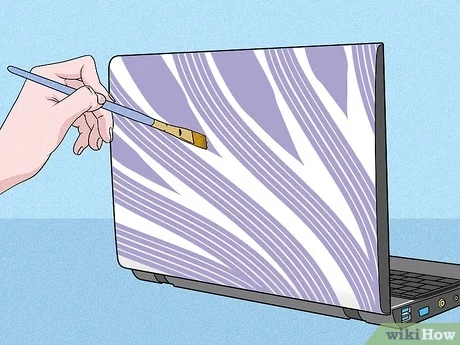 Cómo Pintar el Touchpad de tu Laptop de Forma Fácil y Segura
Cómo Pintar el Touchpad de tu Laptop de Forma Fácil y Segura4. Desactivar características no utilizadas: Las características como el Bluetooth, la cámara web y el GPS pueden consumir energía cuando no se están utilizando. Es importante desactivar estas características para ahorrar energía.
5. Reemplazar la batería: Si la batería está en mal estado, es posible que necesite ser reemplazada. Se recomienda cambiar la batería por una nueva para prolongar la vida útil de la laptop.
En conclusión, para mejorar la duración de la batería de una laptop, se deben realizar ajustes en la configuración de energía, cerrar aplicaciones innecesarias, desactivar características no utilizadas y verificar el estado de la batería. Si estos pasos no funcionan, se puede considerar reemplazar la batería.
¿Existen herramientas y aplicaciones disponibles para monitorear y administrar la energía de la batería en una laptop?
Sí, existen varias herramientas y aplicaciones disponibles para monitorear y administrar la energía de la batería en una laptop. Algunas de estas herramientas son:
- Windows Battery Report: Es una herramienta incorporada en Windows, que permite generar un informe detallado del uso de la batería en la laptop.
- BatteryInfoView: Es una aplicación gratuita que proporciona información detallada sobre la batería, como su capacidad actual, voltaje, carga y descarga.
- BatteryBar: Es una aplicación que muestra información sobre la batería en la barra de tareas, como la duración estimada de la batería, el tiempo restante de carga y la capacidad de la batería.
Además, también es posible configurar opciones de administración de energía en el sistema operativo de la laptop, como ajustar el brillo de la pantalla, establecer tiempos de espera para el apagado de la pantalla y la suspensión del sistema, y seleccionar planes de energía preestablecidos o personalizados.
Resumen
En conclusión, el mantenimiento de tu PC es una tarea importante para mantenerla en buen estado y prolongar su vida útil. Desde la limpieza de los componentes hasta la optimización del sistema, existen diversas técnicas que puedes aplicar para asegurarte de que tu computadora funcione correctamente.
Mira También Aprende a Pegar una Tecla de una Laptop Lenovo Fácilmente.
Aprende a Pegar una Tecla de una Laptop Lenovo Fácilmente.Una de las cuestiones más importantes a tener en cuenta es el ahorro de batería en tu laptop. En este artículo, te hemos proporcionado algunas estrategias efectivas para lograrlo. Es fundamental que tomes en cuenta estos consejos para alargar la duración de tu batería y evitar problemas de funcionamiento.
Consejos para ahorrar batería en tu laptop:
- Reduce el brillo de la pantalla
- Desactiva los programas que no estés usando
- Cierra las pestañas del navegador que no estés utilizando
- Desactiva los dispositivos Bluetooth y Wi-Fi si no los necesitas
- Usa un protector de pantalla oscuro
- Configura la energía para el modo de ahorro
Recuerda que estos consejos también te ayudarán a reducir el consumo de energía y ahorrar dinero en tu factura de electricidad. Si tienes alguna duda o problema con tu PC, no dudes en ponerte en contacto con un profesional para obtener ayuda.
Comparte este artículo y déjanos tus comentarios
Si te ha gustado este artículo sobre cómo ahorrar batería en tu laptop, te invitamos a compartirlo en tus redes sociales para que tus amigos también puedan beneficiarse de estos consejos. Además, nos encantaría conocer tu opinión y experiencias sobre el mantenimiento de tu PC. ¡Déjanos tus comentarios y hagamos crecer esta comunidad de usuarios de PC! Si tienes alguna pregunta o necesitas ayuda, también puedes contactar con nosotros a través de nuestro formulario de contacto. ¡Estaremos encantados de ayudarte!
Mira También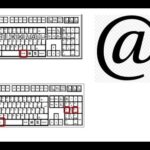 Aprende Cómo Pegar el Arroba en tu Laptop Fácil y Rápidamente.
Aprende Cómo Pegar el Arroba en tu Laptop Fácil y Rápidamente.Si quieres conocer otros artículos parecidos a Aprende Cómo Ahorrar Batería en Tu Laptop de Forma Eficaz. puedes visitar la categoría Tutoriales.
Deja una respuesta

¡Más Contenido!